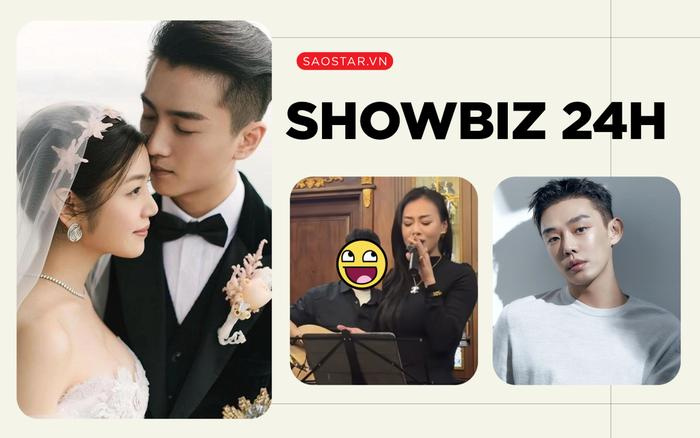Theo Gadget Hacks, hầu hết mọi thứ bạn làm trên iPhone của mình đều có thể bị thu thập bởi các nhà quảng cáo tận dụng nền tảng quảng cáo của Apple, hoặc thông qua hệ thống của riêng họ khi bạn lướt web.
.png)
Với những dữ liệu thu thập được, các công ty quảng cáo sẽ gửi cho bạn những quảng cáo nhắm mục tiêu, dựa trên sở thích và những thông tin khác từ bạn.
Dẫu vậy, bạn có thể hạn chế những quảng cáo phiền phức xuất hiện trên iPhone, iPad của mình thông qua các cài đặt sau đây.
Tắt các quảng cáo dựa trên vị trí
Theo Gadget Hacks, nền tảng quảng cáo của Apple sẽ thu thập một lượng thông tin nhất định của bạn bao gồm: tên, địa chỉ, tuổi, giới tính và vị trí hiện tại của bạn.
.png)
Nền tảng này cũng thu thập những thông tin như thiết bị, tìm kiếm của bạn trên App Store, các bài viết bạn đọc trên Apple News, những gì bạn tải xuống và những gì bạn thực hiện trong các ứng dụng khác như Facebook, Instagram và trình duyệt Safari. Apple sau đó sẽ chia sẻ những thông tin của bạn cho các nhà quảng cáo.
Dù bạn không có cách nào để ngăn chặn việc Apple thu thập dữ liệu cá nhân của bạn, nhưng bạn hoàn toàn có thể ngăn các nhà quảng cáo hiển thị quảng cáo tới bạn.
Đầu tiên, bạn có thể từ hạn chế quảng cáo dựa trên vị trí bằng cách tắt Location-Based Apple Ads (Apple Ads dựa trên vị trí).
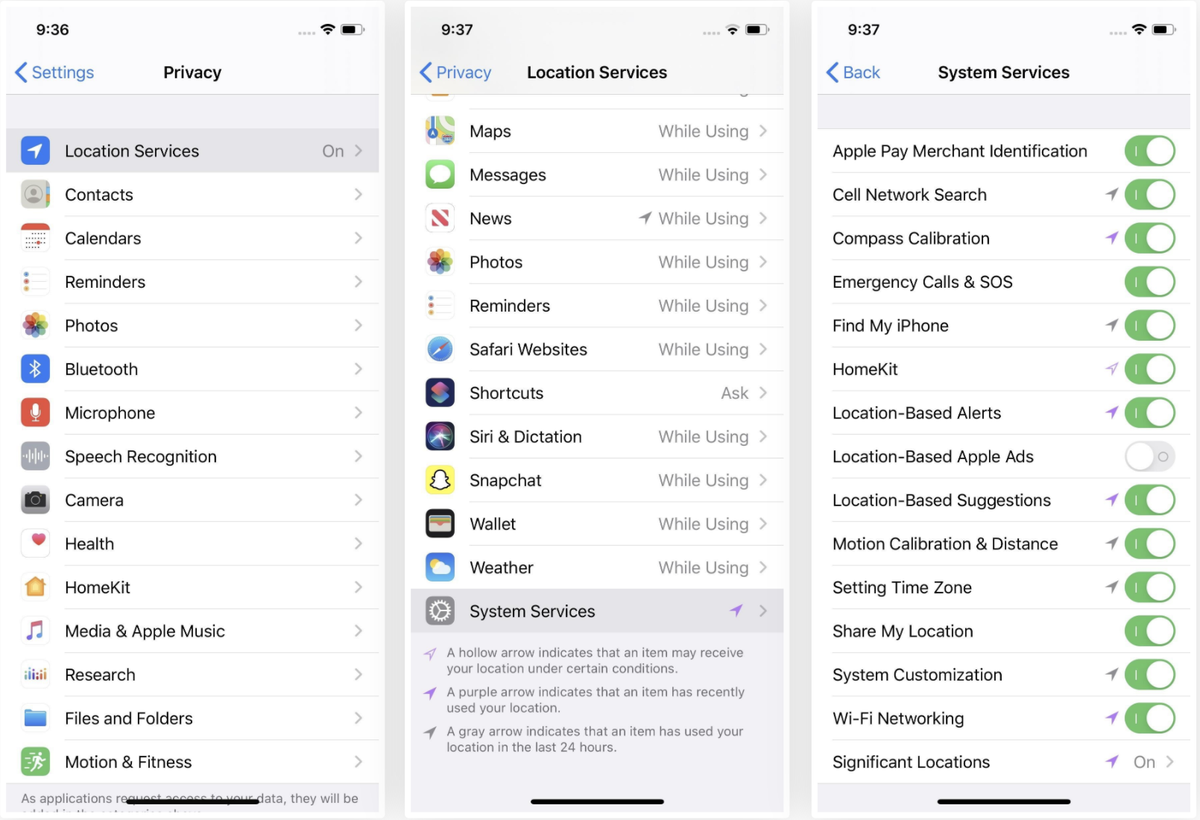
Để làm được điều này bạn truy cập Settings (Cài đặt) > Privacy (Quyền riêng tư) > Location Services (Dịch vụ định vị) > System Services (Dịch vụ hệ thống) > tắt Location-Based Apple Ads (Apple Ads dựa trên vị trí).
Bạn cũng có thể tắt hoàn toàn 'Dịch vụ định vị' để Apple không thu thập được thông tin dựa trên vị trí của bạn nữa. Tuy nhiên, điều này có thể ảnh hưởng đến các ứng dụng yêu cầu vị trí của bạn như Google Maps, Instagram, Twitter,...
Giới hạn theo dõi quảng cáo
Để giới hạn những quảng cáo phiền phức xuất hiện trên iPhone, iPad của bạn, ngoài tắt các quảng cáo dựa trên vị trí, bạn còn phải bật "Giới hạn theo dõi quảng cáo".
.png)
Cụ thể, bạn hãy truy cập Settings (Cài đặt) > Privacy (Quyền riêng tư) > Advertising (Quảng cáo) > bật Limit Ad Tracking (Giới hạn quảng cáo).
Đặt lại mã định quảng quảng cáo
Ngay cả khi bạn giới hạn theo dõi quảng cáo và vô hiệu hóa quảng cáo dựa trên vị trí của bạn, Apple vẫn có rất nhiều thông tin cá nhân của bạn đã được lưu trên Advertising Identifier (Mã định danh quảng cáo).
.png)
Để đặt lại số nhận dạng quảng cáo, bạn tiếp tục truy cập Settings (Cài đặt) > Privacy (Quyền riêng tư) > Advertising (Quảng cáo). Bên dưới phần 'Limit Ad Tracking' sẽ có tùy chọn cho phép bạn đặt lại mã định dạng quảng cáo, bạn nhấn vào Reset Advertising Identifier (Đặt lại mã định dạng quảng cáo.
Chặn theo dõi trang web chéo trong Safari
.png)
Ngoài việc 'Giới hạn theo dõi quảng cáo' hay 'Đặt lại mã định quảng quảng cáo', bạn cũng nên kích hoạt tính năng 'Chặn theo dõi trang web chéo' trong Safari bằng cách chọn Settings (Cài đặt) > Safari > Prevent Cross-Site Tracking (Ngăn chặn theo dõi web chéo).